오늘은 4년 만에 새 노트북으로 갈아탄 날이다!
NVIDIA 그래픽이 탑재된 노트북이 갖고 싶어서 열심히 서치 하다가 드디어 교체를 하였다. 델 인스피론 15 7590으로 구입하였는데, 노트북 구매 후기는 차차 포스팅할 예정이다.
노트북을 새로 장만 하였으니, 소프트웨어 프로그램들도 다시 설치해야 한다. 우선 파이썬을 처음부터 설치하는 김에 많은 분들이 어려움을 겪는 설치 경로 설정, 가상 환경 만드는 방법, 주피터 노프북 설치 방법까지 포스팅하려고 한다. 원활한 코딩 환경을 위해 아나콘다를 설치하여 사용하시는 분들이 많은데, 나는 아나콘다 설치하다가 설치 경로 오류를 너무 많이 겪어서 그냥 파이썬에서 가상 환경 구축하는 게 편했다..
목차
목차를 클릭하면 해당 게시글로 더 빠르게 접근할 수 있습니다.
윈도우에 파이썬 개발 환경 설치하기
1. 파이썬 공식 사이트에 접속하여 [Download] > [Windows]를 클릭하여 나중에 텐서플로우 설치를 원활하게 하기 위해 python 3.6.x, 3.7.x, 3.8.x 버전 중에서 선택하여 설치한다.
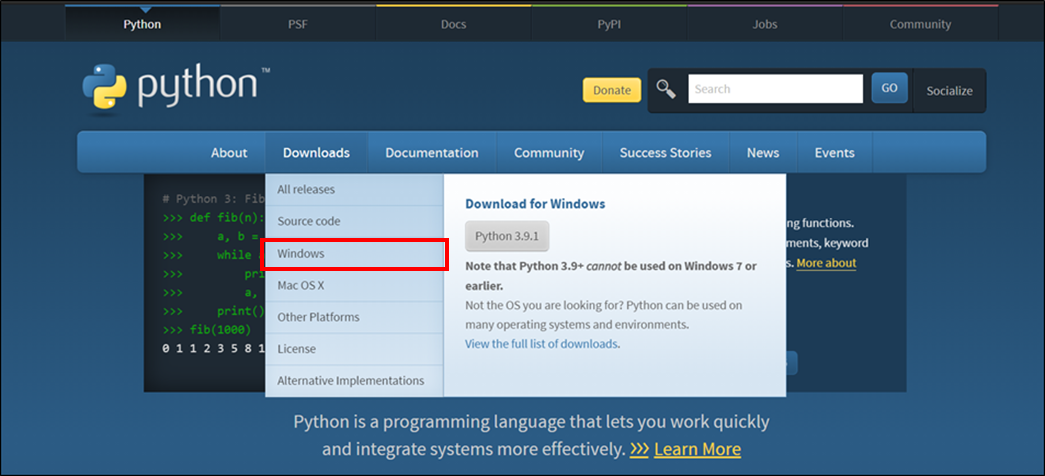
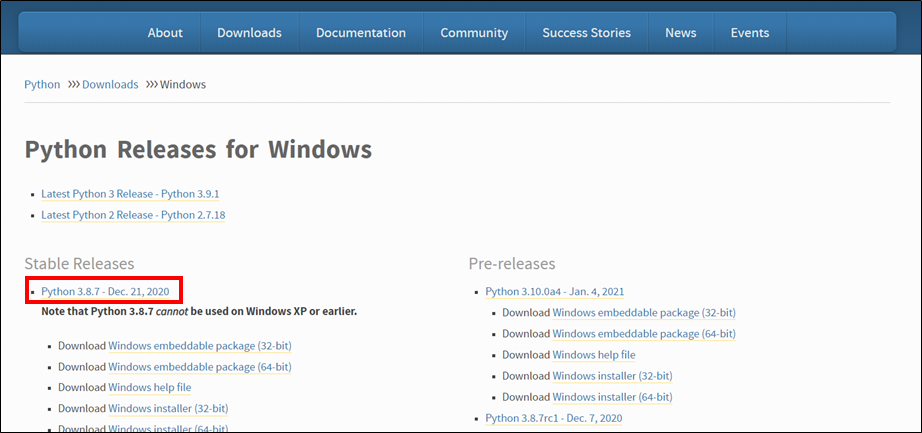

2. 다운로드한 파이썬 개발 환경 설치 파일(python-3.x.x.exe)을 실행한다. 처음 창이 열렸을 때 [Install Now]는 파이썬 개발 환경이 지정하는 경로에 파이썬을 설치한다. [Customize installation]를 선택하면 사용자가 설치 옵션을 지정해서 파이썬을 설치하도록 한다. [Install launcher for all users (recommand)] 는 윈도우의 모든 사용자가 py 파일을 실행할 수 있는 런처를 설치한다. 옵션을 선택한 상태 그대로 놔둔다. [Add Python 3.x to PATH]는 윈도우의 어떤 경로든 파일을 실행할 수 있는 PATH에 파이썬 개발 환경 폴더를 추가한다는 것이다. 해당 옵션 역시 선택한다.
[Customize installation] 를 선택해 설치를 진행하면 구체적인 설치 옵션을 설정할 수 있다.
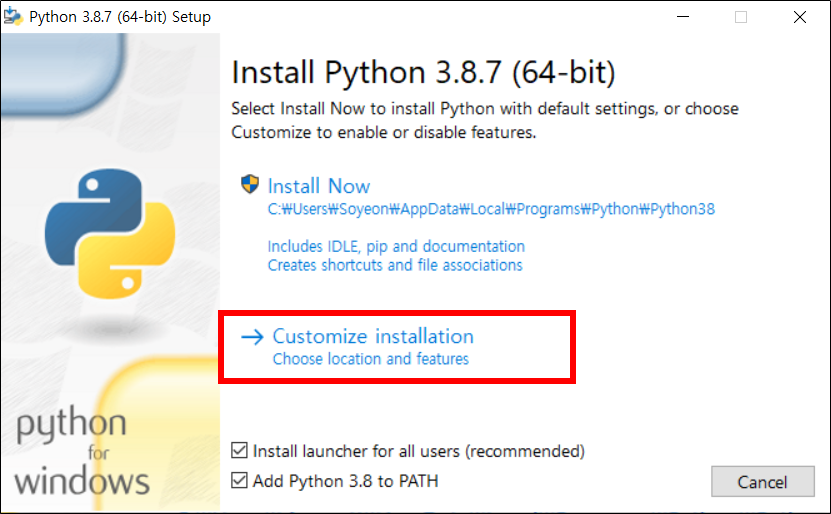
3. 설치할 때의 옵션을 지정하는 창이 등장한다.
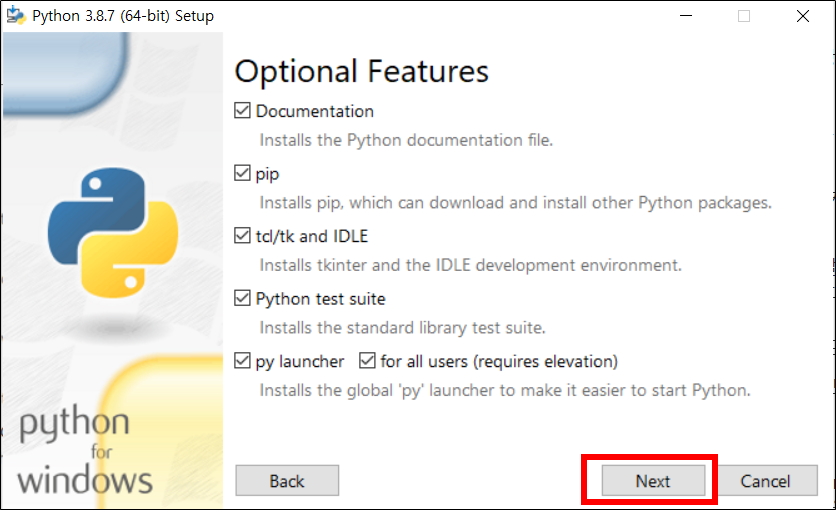
- Documentation: 파이썬 사용에 도움을 주는 각종 문서 파일을 함께 설치할 것인지 정합니다. 기본적으로는 선택한 상태 그대로 둡니다.
- pip: 파이썬의 각종 라이브러리나 패키지를 설치하는 명령어인 pip를 함께 설치할 것인지 정합니다. 꼭 선택한 상태 그대로 둡니다.
- tcl/tk and IDLE: Tkinter 및 IDLE 개발 환경을 설치할 것인지 정합니다. Tcl은 Tool Command Language를 의미하며 파이썬의 기반인 스크립트 언어입니다. Tk는 Tcl으로 데스크톱 애플리케이션을 개발하는 그래픽 사용자 인터페이스(GUI) 도구입니다. Tkinter는 Tcl/Tk를 파이썬에 사용할 수 있도록 한 Lightweight GUI 모듈입니다. 파이썬의 기본 IDE인 IDLE은 Tkinter로 개발한 것이므로 이를 함께 설치하는 것입니다. 기본적으로 설치한 상태 그대로 둡니다.
- Python test suite: 파이선 표준 라이브러리와 테스트 세트를 설치할 것인지 정합니다. 기본적으로 선택한 상태 그대로 둡니다.
- py launcher, for all users (requires elevation): [py launcher]는 파이썬 py 파일을 실행하는 py launcher를 설치할 것인지 정합니다. [for all users (requires elevation)]는 모든 사용자가 파이썬을 사용할 것인지 선택합니다. 즉, 두 항목을 조합하면 모든 사용자가 파이썬을 쉽게 시작할 수 있도록 'py' 파일을 실행하는 프로그램을 설치한다는 뜻입니다.
특별한 이유가 없다면 모든 항목을 선택한 후 [Next] 버튼을 눌러 다음으로 넘어간다.
4. 고급 설치 옵션을 선택한다.
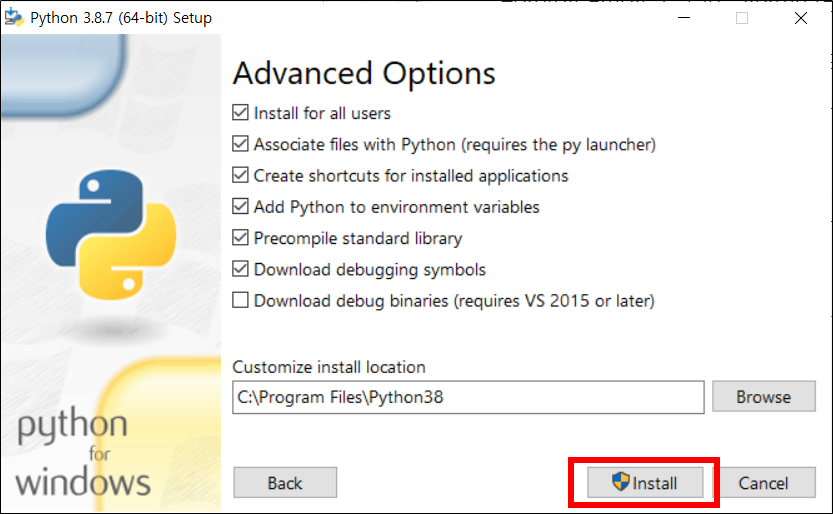
- Install for all users: 윈도우의 모든 사용자가 파이썬을 이용하는 상태로 설치합니다. 기본적으로 해당 항목을 선택해 설치합니다.
- Associate files with Python (requires the py launcher): py launcher가 설치되었다면 윈도우에서 파이썬 파일을 실행할 프로그램으로 py launcher를 설정합니다. 기본적으로 해당 항목을 선택해 설치합니다.
- Create shortcuts for installed applications: 파이썬 개발 환경을 설치할 때 의 윈도우 바로 가기 파일을 바탕화면에 생성합니다. 해당 항목은 선택해도 되고 선택하지 않아도 됩니다.
- Add Python to environment variables: 파이썬 실행 파일을 윈도우의 환경 변수에 등록합니다. 기본적으로 해당 항목을 선택해 설치합니다.
- Precompile standard library: 파이썬 표준 라이브러리를 바로 사용할 수 있도록 미리 컴파일해둡니다. 기본적으로 해당 항목을 선택해 설치합니다.
- Download debugging symbols: 파이썬 프로그램을 수정할 때 필요한 디버깅 기호를 사용할 수 있도록 다운로드해 설치합니다. 기본적으로 해당 항목을 선택해 설치합니다.
- Download debug binaries (requires VS 2015 or later): 마이크로소프트 비주얼 스튜디오 2015 이상에서 사용하는 디버그 바이너리를 다운로드해 설치합니다. 비주얼 스튜디오를 사용해 파이썬을 디버깅하지 않는다면 해당 항목을 선택할 필요가 없습니다.
[Customize install location] 에서는 파이썬 개발 환경 설치 폴더를 지정할 수 있다. 경험상 웬만하면 현재 지정된 폴더 그대로 설치하거나 C드라이브 같은 찾기 쉬운 위치에 설치하는 게 좋다. 파이썬 개발 환경 경로 때문에 애먹는 사람을 너무 많이 봤기 때문에...
5. [Install] 버튼을 눌러 파이썬 개발 환경을 설치한다.
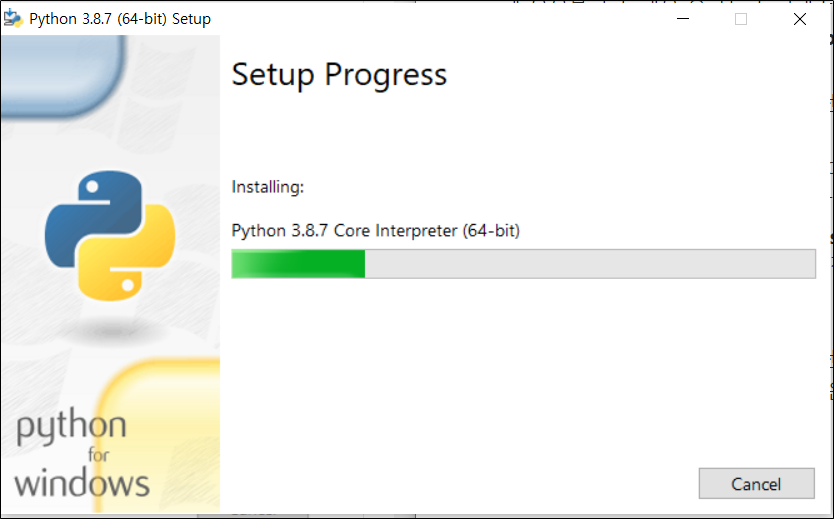
6. 설치가 완료되고 'Disable path length limit'가 나타난다면 클릭하여 path의 길이 제한을 없애준다.
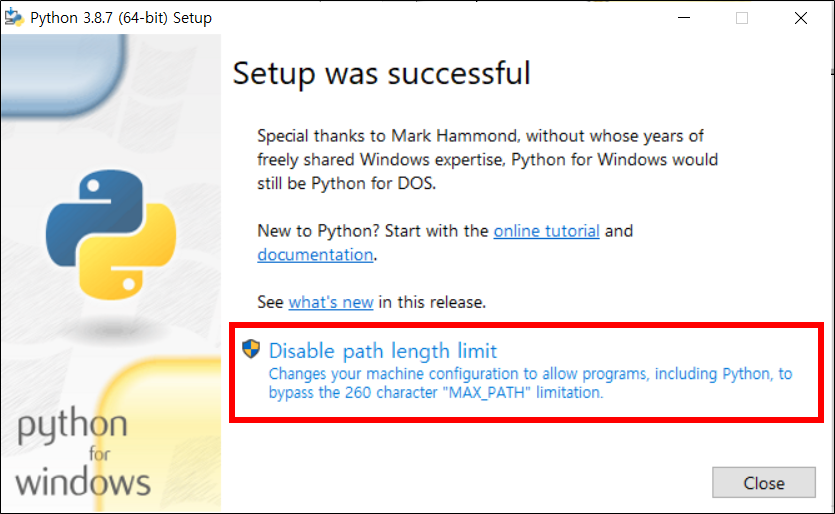
7. 윈도우 검색창에 'python'을 입력하여 잘 설치되어 있는지 확인하고, cmd 창을 열어 버전을 확인한다.
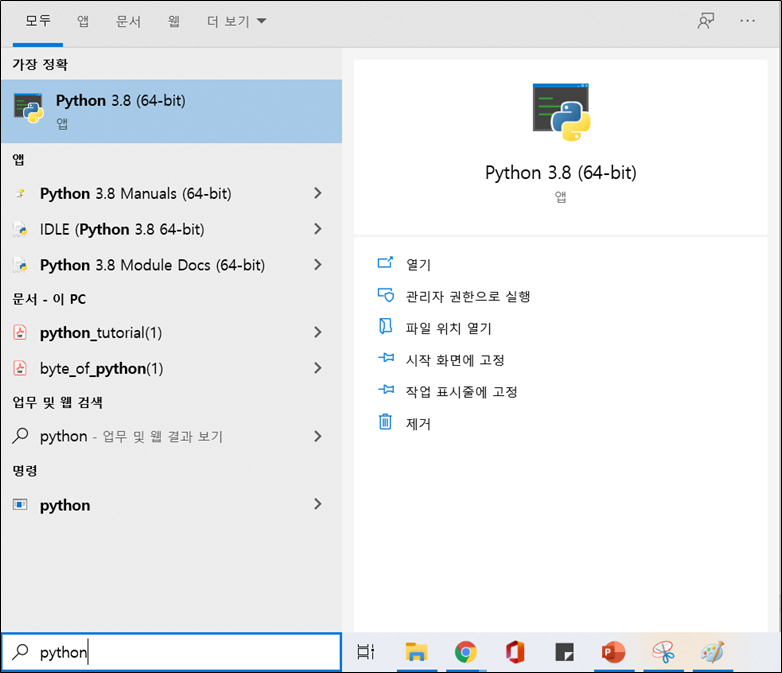
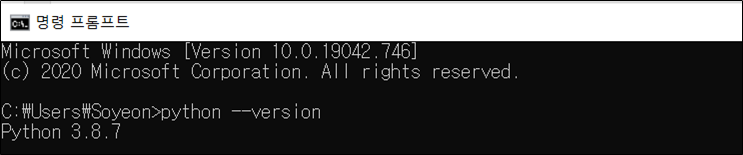
파이썬 가상 환경 만들기
파이썬은 다양한 라이브러리나 패키지를 사용하므로 필요한 것만 사용하려면 가상 환경을 만드는 것이 좋다. 혹시 서로 간섭할 수 있는 라이브러리나 패키지의 영향을 막을 수 있고, 해당 가상 환경만 지우면 언제나 초기 파이썬 개발 환경을 유지할 수 있기 때문이다.
1. cmd(명령 프롬프트) 창에서 파이썬 가상 환경을 실제로 설치할 폴더의 바로 상위 폴더로 이동하여 다음 명령을 실행한다.
> python -m venv 가상환경디렉터리이름
2. cmd 창에서 다음 명령을 실행해 파이썬 가상 환경으로 진입한다.
> .\가상환경디렉터리이름\Scripts\activate.bat
3. 가상 환경을 종료할 때는 다음 명령을 실행한다.
deactivate
주피터 노트북(Jupyter notebook) 설치 및 실행
1. cmd 창에서 다음 명령을 실행해 파이썬 가상 환경으로 진입한다.
> .\가상환경디렉터리이름\Scripts\activate.bat
2. 설치에 앞서 pip 모듈을 최신 버전으로 업데이트한다.
>pip install --upgrade pip
3. 다음 명령으로 jupyter notebook을 설치한다.
>pip install jupyter notebookjupyter notebook이 아닌 jupyterlab을 설치해도 된다.
4. jupyter notebook을 입력하여 엔터키를 누르면 실행된다.
>jupyter notebook
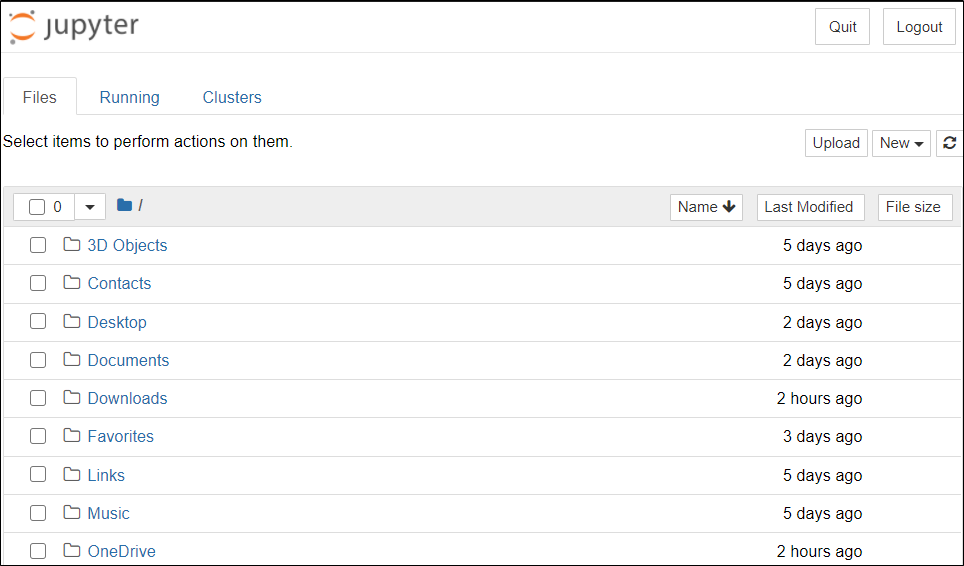
5. 주피터 노트북 화면을 끈 후에 가상 환경을 종료할 때는 마찬가지로 다음 명령을 실행한다.
deactivate
Reference
github.com/dybooksIT/kaggle-guide/blob/master/readme/pythoninstall.md
dybooksIT/kaggle-guide
동양북스 『캐글 가이드』의 깃허브 저장소입니다. Contribute to dybooksIT/kaggle-guide development by creating an account on GitHub.
github.com
'CS' 카테고리의 다른 글
| [Python] 넘파이(Numpy) :: np.array(), np.ndarray(), np.arrange()로 배열 생성 (0) | 2021.04.22 |
|---|---|
| [Python] 백준 10171번 :: 파이썬 특수문자 출력 (0) | 2021.04.18 |
| [Python] 딥 러닝 프레임워크:: Tensorflow, Keras, Scikit-learn, Gensim, NLTK (1) | 2021.01.21 |